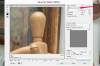Променете цветовете на диаграмата във всяка версия на Microsoft Excel.
Microsoft Excel е едно от водещите приложения за електронни таблици в света. Включена като част от пакета Microsoft Office продукти за производителност, програмата позволява на потребителите да въвеждат и актуализират точки от данни в клетките на електронни таблици, извършване на изчисления, разработване на централни таблици и автоматизиране на повтарящи се задачи макроси. Excel също така предоставя инструменти за насочване и щракване, които опростяват създаването на графики и диаграми. Актуализирането на цветовете на съществуващите диаграми е бърза задача в Excel 2007, Excel 2003 или по-стари версии на програмата.
Промяна на цветовете на диаграмата в Excel 2007
Етап 1
Отворете електронната таблица, съдържаща диаграмата, която искате да редактирате.
Видео на деня
Стъпка 2
Щракнете еднократно върху диаграмата, за да я изберете.
Стъпка 3
Щракнете еднократно върху отделната част от диаграмата, която искате да промените, за да изберете частта.
Стъпка 4
Щракнете с десния бутон върху избраното парче и изберете опцията "Форматиране на точка от данни".
Стъпка 5
Щракнете върху „Попълване“ в лявото меню и след това изберете опцията за запълване, която отговаря на вашите нужди от дизайн. Изберете желания цвят, градиент, картина или текстура и избраната форма на диаграмата се актуализира незабавно. Щракнете върху "Затвори", за да затворите прозореца на точката за форматиране на данни.
Промяна на цветовете на диаграмата в Excel 2003 и по-ранни версии
Етап 1
Отворете електронната таблица, съдържаща диаграмата, която искате да редактирате.
Стъпка 2
Щракнете еднократно върху диаграмата, за да я изберете.
Стъпка 3
Щракнете еднократно върху отделната част от диаграмата, която искате да промените, за да изберете частта.
Стъпка 4
Щракнете с десния бутон върху избраното парче и изберете опцията "Форматиране на точка от данни".
Стъпка 5
Щракнете върху раздела „Модели“. Изберете опцията за запълване, която отговаря на вашите нужди от дизайн, като изберете желания цвят или като щракнете върху бутона „Ефекти на запълване“, за да видите допълнителни опции. Щракнете върху „OK“, за да потвърдите промяната си и да затворите менюто Format Data Point.